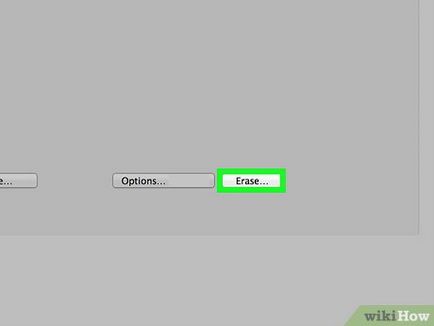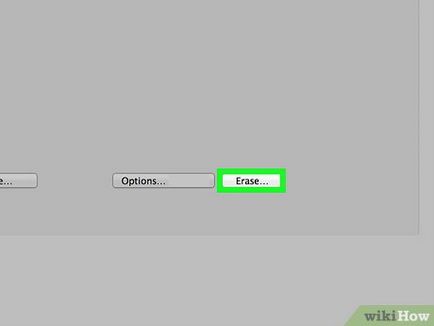- Dacă computerul nu are o unitate optică, cumpărați o unitate externă.
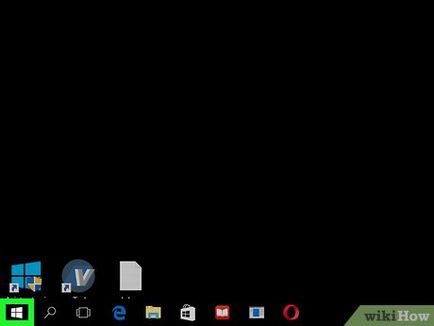
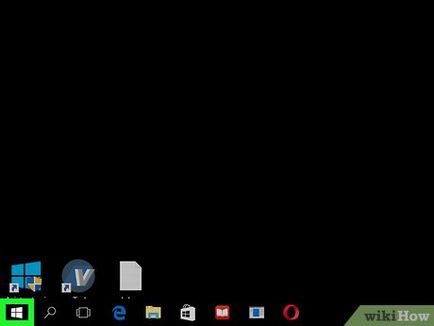
Deschideți meniul Start
Pentru a face acest lucru, faceți clic pe sigla Windows în colțul din stânga jos al ecranului.
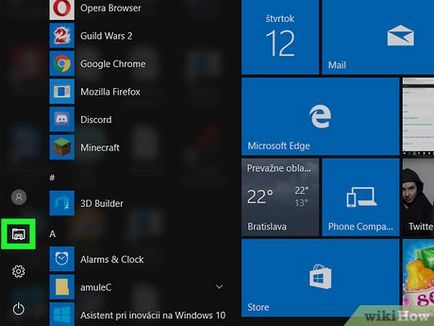
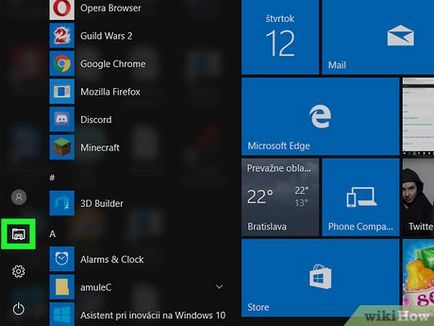
Pentru a face acest lucru, faceți clic pe pictograma sub forma unui dosar din partea stângă jos a ferestrei Start.
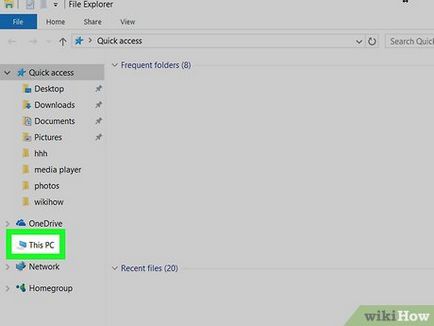
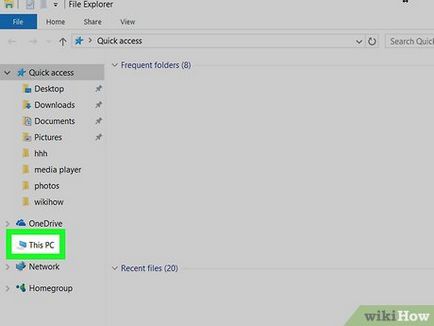
Faceți clic pe Acest PC. Această filă cu pictograma computerului este situată în partea stângă a ferestrei Explorer.
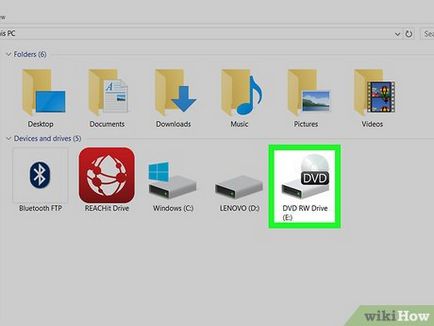
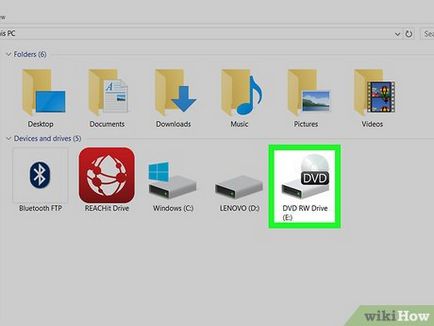
Faceți clic pe pictograma unității optice. Seamănă cu un disc gri și se află în secțiunea "Dispozitive și discuri" din mijlocul paginii.
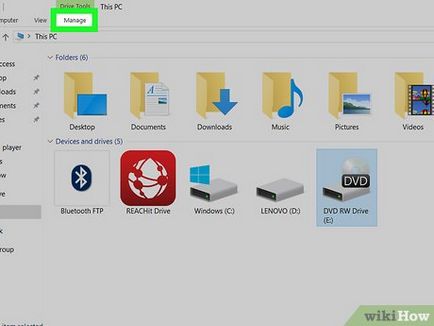
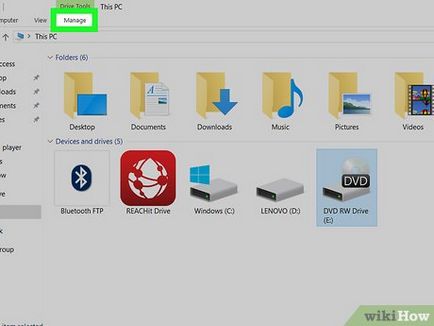
Dați clic pe Gestionați. Veți găsi această filă în partea din stânga sus a ferestrei Explorer. Sub fila Gestionare, bara de instrumente se deschide.
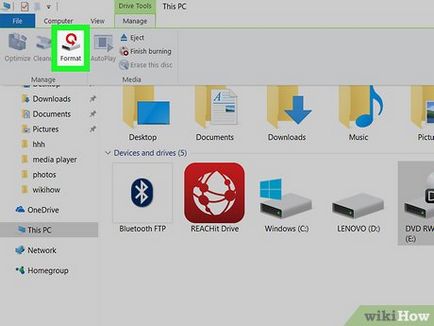
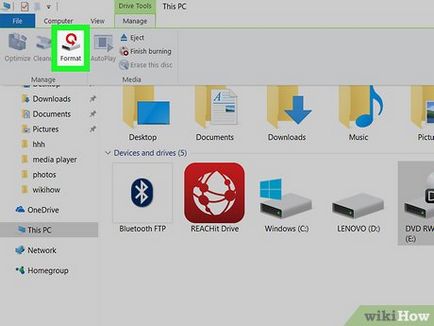
Faceți clic pe Formatare. Pictograma pentru această opțiune se află în partea stângă a barei de instrumente și arată ca un disc gri, cu o săgeată rotundă roșie. Se deschide fereastra "Format".
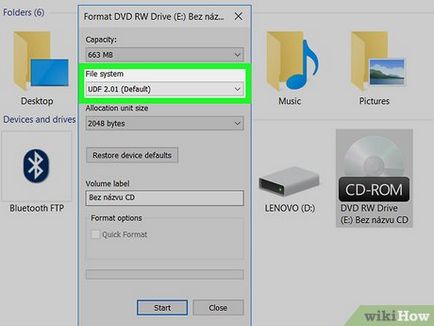
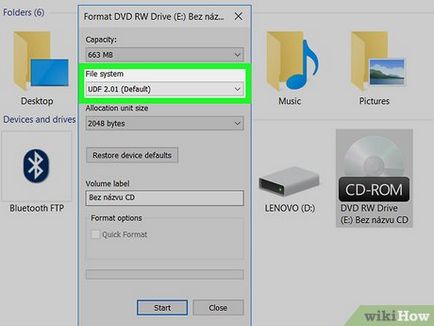
- UDF 1.50 - pentru a folosi discul în XP și versiuni mai vechi.
- UDF 2.00 - pentru a folosi discul în XP și versiuni mai vechi.
- UDF 2.01 (implicit) - pentru a utiliza discul în sistemele de operare moderne.
- UDF 2.50 - utilizarea discului în sistemele de operare moderne. Suportă Blu-ray.
- UDF 2.60 - utilizarea discului în sistemele moderne de operare. Suportă Blu-ray.
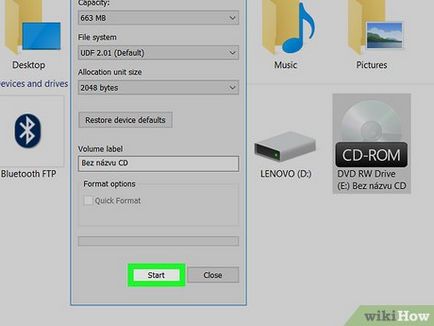
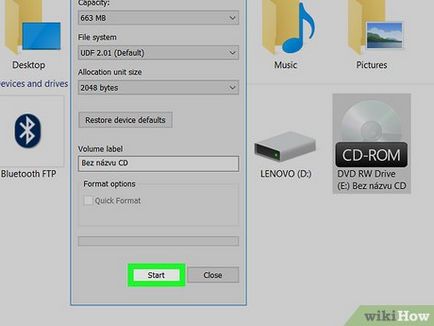
Faceți clic pe Start. apoi faceți clic pe OK. Se va începe procesul de formatare a discului în sistemul de fișiere selectat.
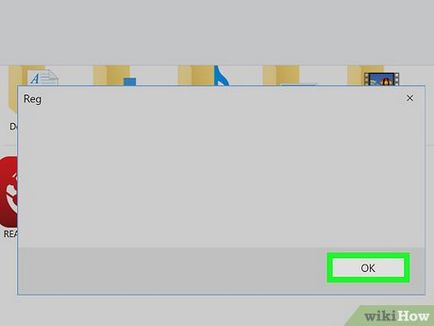
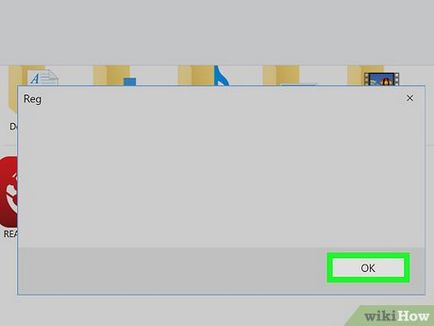
Faceți clic pe OK. când vi se solicită. Procesul de formatare va fi anulat.


- Dacă computerul nu are o unitate optică, cumpărați o unitate externă.
- În Mac OS X nu poate formata unitatea, ca în Windows, dar puteți șterge informații din ea și reformata-l pentru a elimina erorile.
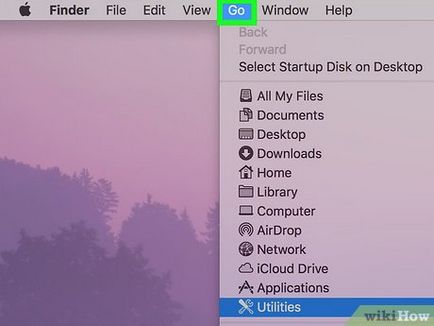
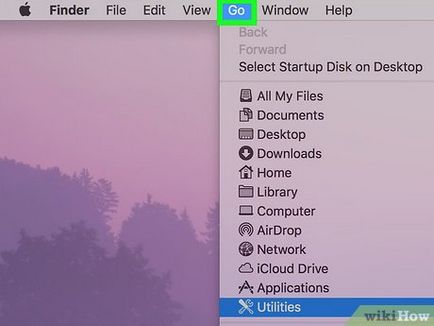
- Dacă bara de meniu nu este afișată, faceți clic pe desktop sau deschideți Finder.
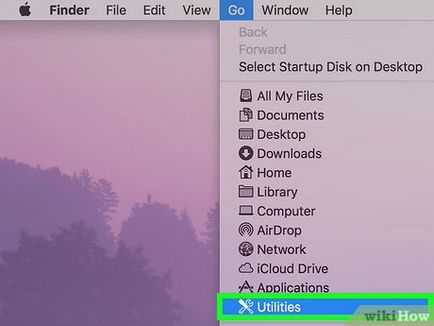
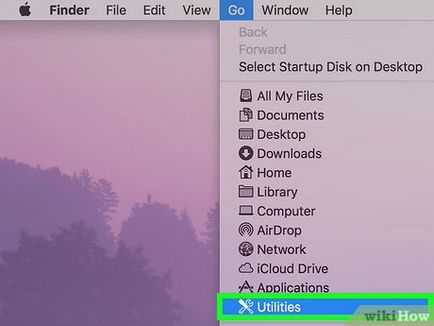
Faceți clic pe Utilities (Utilitare). Această opțiune se află în partea de jos a meniului derulant "Jump".
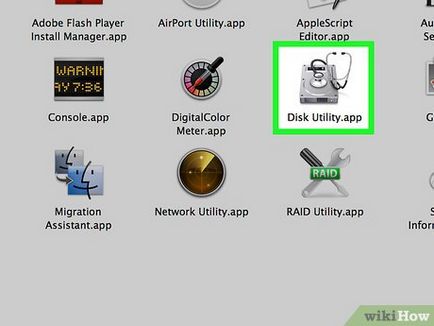
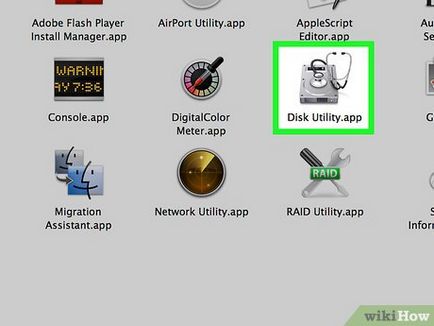
Faceți dublu clic pe pictograma Disk Utility. Veți găsi această pictogramă în dosarul "Utilitare" - arată ca un disc cu un stetoscop.
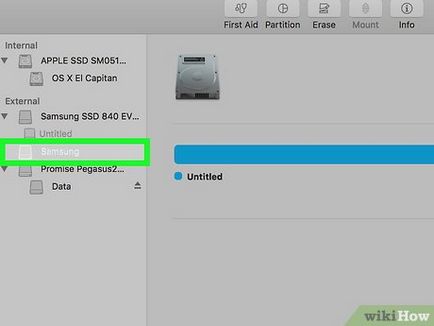
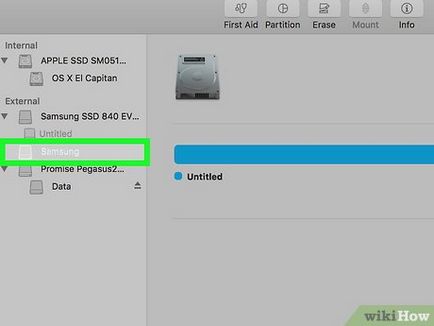
Selectați discul. Faceți clic pe denumirea unității în secțiunea "Externă", care este situată în partea stângă a ferestrei "Disk Utility".
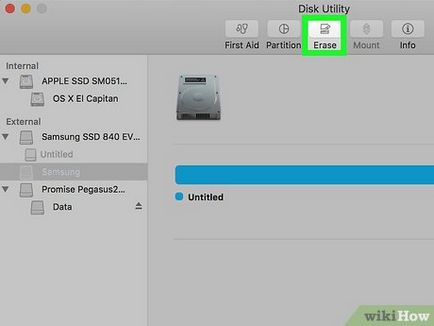
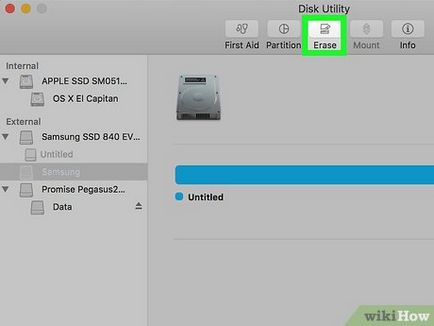
Faceți clic pe fila Ștergere. Acesta este situat în partea de sus a ferestrei Disk Utility. Se deschide o fereastră cu proprietățile discului.
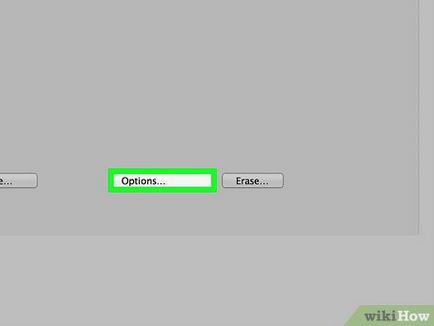
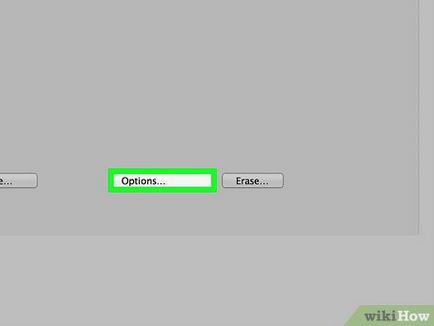
- Sau, selectați „Fast“ pentru a șterge rapid discul, dar în acest caz, erorile care pot avea de pe disc nu vor fi eliminate.